VMware硬盘备份导出虚拟机.doc
2.虚拟产品一经售出概不退款(资源遇到问题,请及时私信上传者)
"VMware虚拟机备份导出到硬盘" VMware虚拟化平台的广泛应用,使得我们不得不考虑,如果平台瘫痪的情况下,我们的虚拟机要怎么样完美的恢复。虽然可以将共享的存储备份,或者做集群,但是免不了总会有意外出现。本文将介绍两种方法,使我们能够把虚拟机拷出来,放到移动硬盘或其他存储工具中,以便不时之需使用。 第一种方法:将虚拟机导出为OVF模版 步骤1:使用vsphere client客户端登录ESXi主机(或者vCenter管理中心),选择一台虚拟机,单击这台虚拟机就会看到这台虚拟机的名字会被深一点颜色的框框给圈起来。 步骤2:单击左上角"文件”,鼠标滑倒下拉选项的"导出”,单击"导出OVF模版",如图。 步骤3:如图,写入导出OVF模版的文件名,存储目标,文件格式和描述。编辑完毕之后,单击确定,开始导出。 备注:这里我所使用的是百兆的网络,导出文件的快慢与带宽有关,不过相对来说还是很便捷的,Windows 7的磁盘配置是30G,大概20分钟就会导出完毕。 步骤5:导出完毕之后,我们会在目标目录下看到一个文件夹,打开文件夹,里面有3个文件,如图。这就是将虚拟机导出OVF模版的过程。要妥善保存这个文件,毕竟我们的目的就是它。 步骤6:下面将介绍一下,如何将OVF模版转换成虚拟机(OVF模版的使用我们有相关文档,VDP和Linux版的vCenter都是使用OVF模版部署安装的)。 第二种方法:拷贝虚拟机的配置文件 打开存储(ESXi主机的存储:本地或者iSCSI挂载共享存储),可以看到所有虚拟机的配置文件,如图。选择要备份的虚拟机的文件夹(文件夹的名称就是虚拟机的名称),文件夹可以打开,但是为了保险起见,最好不要单个文件下载,选择整个文件夹下载,单击右键,然后选择"下载",之后会跳出本地路径,选择要存放的位置。 文件夹里的文件内容不要有相同名字的文件在同一文件夹内之后会出现正在下载的提示,这个对带宽的要求很高,不然几十G,几百G的容量会很耗时的,所以一般推荐使用第一种方法。 由于我这里带宽的限制,这个测试在其他地方试过,下载完成之后,把整个文件夹妥善保存。文件夹内会有若干个文件,其中含有"flaut.vmdk"、"vmdk"、"vmx"的文件尤为重要,在恢复虚拟机的时候,安装上面下载的方式,将这个文件夹中的文件上传到存储上,上面所说的两个"vmdk"的文件会合成一个文件。 把所有的文件都上传成功之后。点击vmx,添加清单,将会看到下方的任务栏中,虚拟机正在配置,完成配置之后将会与原来的虚拟机一模一样,网卡等信息也不用更改。 以上便是将VMware虚拟机存到移动硬盘的方法。建议使用第一种方法,快捷、快速。
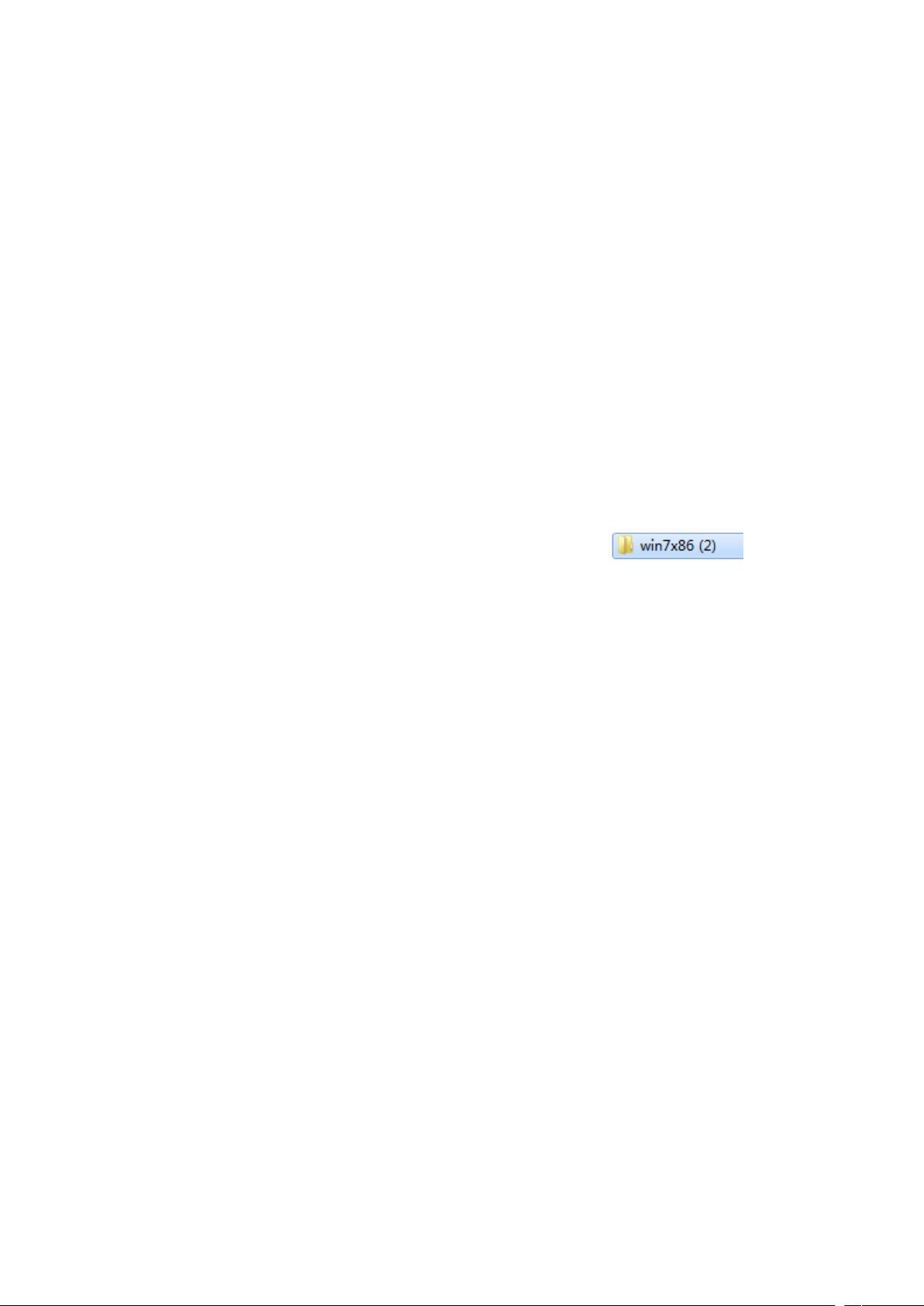

- 粉丝: 26
- 资源: 31万+




 我的内容管理
展开
我的内容管理
展开
 我的资源
快来上传第一个资源
我的资源
快来上传第一个资源
 我的收益 登录查看自己的收益
我的收益 登录查看自己的收益 我的积分
登录查看自己的积分
我的积分
登录查看自己的积分
 我的C币
登录后查看C币余额
我的C币
登录后查看C币余额
 我的收藏
我的收藏  我的下载
我的下载  下载帮助
下载帮助

 前往需求广场,查看用户热搜
前往需求广场,查看用户热搜最新资源


 信息提交成功
信息提交成功